Maison >Tutoriel système >Série Windows >Comment changer le nombre de fenêtres dans Win7
Comment changer le nombre de fenêtres dans Win7
- WBOYWBOYWBOYWBOYWBOYWBOYWBOYWBOYWBOYWBOYWBOYWBOYWBavant
- 2024-01-06 21:40:26663parcourir
La fonction de changement de fenêtre de Win7 est très pratique. De nombreux utilisateurs trouvent qu'ils ne peuvent en changer qu'une lorsqu'ils l'utilisent, mais ils souhaitent en changer plusieurs autres en fonction de leurs besoins réels. Je ne sais pas, je peux consulter la méthode de réglage détaillée.
Comment définir le nombre de fenêtres de commutation dans Win7
1. Appuyez sur la combinaison de touches "Win+r" pour appeler run, entrez "regedit" dans la case et appuyez sur la touche Entrée pour ouvrir l'éditeur de registre
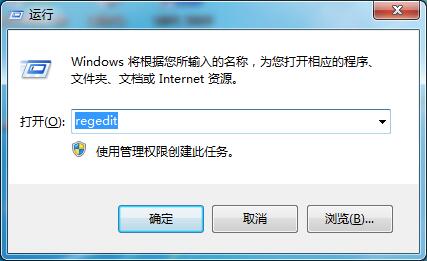
2. Développez "HKEY_CURRENT_USER Control Panel Desktop" dans le registre ;
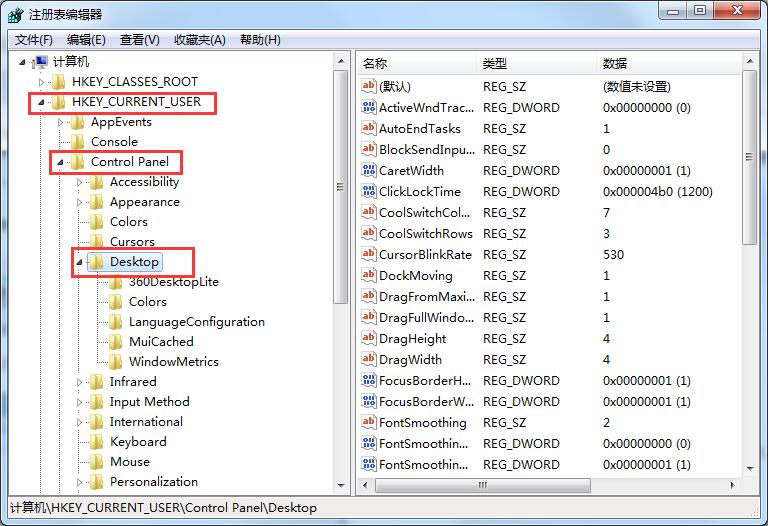
3. Recherchez l'élément "CoolSwitchColumns" sur le côté droit de la fenêtre et double-cliquez pour l'ouvrir ; 4. Modifiez les données numériques dans cette case comme vous le souhaitez. Le montant souhaité et cliquez sur OK pour redémarrer l'ordinateur.
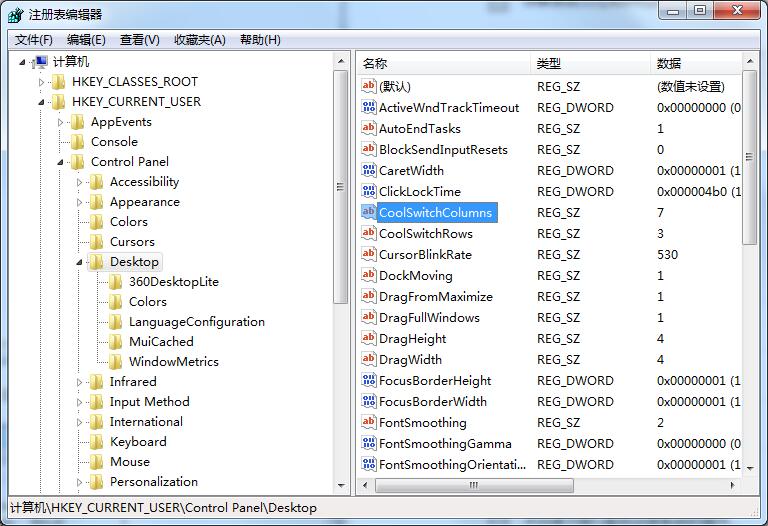
Ce qui précède est le contenu détaillé de. pour plus d'informations, suivez d'autres articles connexes sur le site Web de PHP en chinois!
Articles Liés
Voir plus- Comment résoudre le problème de la rotation du bureau Windows 7 à 90 degrés
- Comment mettre fin de force à un processus en cours dans Win7
- Version préliminaire de Win11 Build 25336.1010 publiée aujourd'hui : principalement utilisée pour tester les pipelines d'exploitation et de maintenance
- Aperçu de la version bêta de Win11 Build 22621.1610/22624.1610 publié aujourd'hui (y compris la mise à jour KB5025299)
- La reconnaissance d'empreintes digitales ne peut pas être utilisée sur les ordinateurs ASUS. Comment ajouter des empreintes digitales ? Conseils pour ajouter des empreintes digitales sur les ordinateurs ASUS

